قد توفر iTunes الطريقة الرسمية الوحيدة لـإدارة البيانات على أجهزة iOS الخاصة بك ، ولكن هناك العديد من أدوات سطح المكتب الخارجية التي تفعل الشيء نفسه مع الكثير من المتاعب. يعد كل من iPhone Explorer و iDevice Manager من البدائل التي لدى مستخدمي iOS لـ iTunes. بفضل هذا البرنامج ، يمكنك سحب وإفلات الوسائط وبيانات التطبيق والملاحظات وجهات الاتصال إلى جهازك دون الحاجة إلى معرفة التسلسلات الهرمية المزامنة المعقدة التي يمكن أن تجعل استخدام iTunes ألمًا حقيقيًا في الرقبة. iBrowse هي أداة أخرى تتيح الوصول إلى ملفات iOS ،لكنها فريدة من نوعها إلى حد ما ، أيضا. باستخدام iBrowse ، يمكنك الاطلاع على بيانات النسخ الاحتياطي المخزنة على جهاز الكمبيوتر الخاص بك ، دون الحاجة إلى استعادتها إلى جهاز. عندما يكون iPhone متصلاً بالكمبيوتر الشخصي أو Mac ، يعرض iBrowse أيضًا بيانات التطبيق الكاملة ، إلى جانب ملفات الصور والفيديو المعتادة.
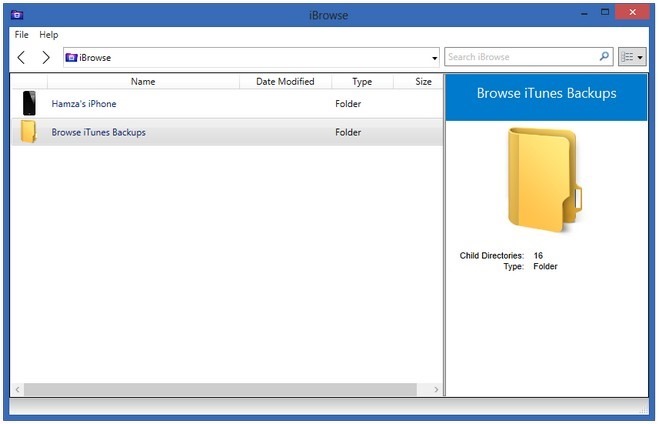
لتثبيت iBrowse على جهاز كمبيوتر شخصي أو Mac ، ما عليك سوى تنزيلهوقم بتشغيل الملف المتوفر على الرابط المتوفر في نهاية هذا المنشور. بمجرد التثبيت ، يمكن استخدام التطبيق لاستكشاف بيانات النسخ الاحتياطي لـ iTunes المخزنة على جهاز الكمبيوتر الخاص بك ، حتى بدون توصيل أي جهاز. للتحقيق في نظام ملفات iPhone الخاص بك ، ستحتاج إلى توصيل الجهاز بالكمبيوتر عبر كبل USB ، بالطبع.
البيانات الاحتياطية المعروضة داخل iBrowse فينموذج أكثر قابلية للفهم مقارنة بالطريقة التي يظهر بها على الكمبيوتر بشكل افتراضي. يمكنك عرض جميع الصور المحفوظة أو الحصول على بيانات التطبيق أو نسخ الملفات إلى مواقع جديدة. شيء واحد غير ممكن هو إجراء تغييرات على النسخة الاحتياطية ، وهو أمر منطقي لأنك لا ترغب في العبث بالبيانات في حالة الحاجة إلى استعادتها لاحقًا.
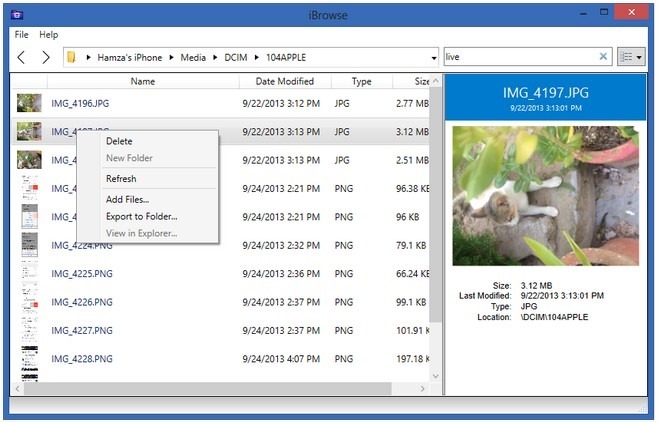
بمجرد اتصال جهاز iPhone أو iPad أو iPod touchإلى جهاز الكمبيوتر الخاص بك ، يتعرف عليه iBrowse على الفور ، طالما لديك iTunes 10 أو إصدار أحدث مثبتًا. ليست هناك حاجة لتشغيل iTunes ؛ يجب أن يكون هناك فقط لبرامج التشغيل ، إلخ. تنقسم الشاشة الرئيسية داخل نظام ملفات الجهاز إلى ثلاثة أقسام رئيسية: الوسائط والتطبيقات وبيانات النسخ الاحتياطي. يمثل مجلد DCIM بداخل Media تطبيق الصور ، ويعرض جميع الصور ومقاطع الفيديو المخزنة في مجلدات أنيقة. قد لا يتم تسمية المجلدات الفرعية بنفس اسم ألبوماتك الموجودة على الجهاز ، لكن لديها نفس الصور. انقر بزر الماوس الأيمن فوق أي عنصر لحذفه أو نقله. يمكنك تصدير محتوى جهازك إلى مجلد على الكمبيوتر ، أو إضافة بيانات جديدة إلى iPhone عن طريق اختيار خيار "إضافة ملفات" (السحب والإفلات ، أيضًا). يعرض iBrowse معاينة لأي عنصر محدد في الجزء الأيمن ، مع استكمال بعض المعلومات الأساسية حول العنصر.
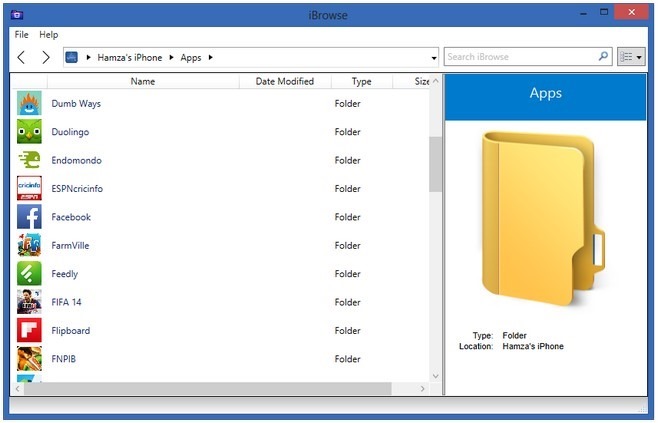
عندما يتعلق الأمر بالتطبيقات ، هناك إدخال لكل منهاداخل iBrowse ، ويمكنك عرض جميع البيانات المرتبطة بها بشكل منفصل. يتضمن ذلك صور التطبيق وبيانات التعريف وملفات تقدم المستخدم وبعض المحتويات الأخرى. إذا كنت تريد نقل تقدم اللعبة إلى جهاز صديق ، ما عليك سوى نسخ المجلدات المناسبة إلى هواتفهم باستخدام iBrowse على كليهما.
الوظيفة الوحيدة التي تتطلب iBrowseالهروب من السجن للعمل هو الوصول للقراءة / الكتابة لملفات الجذر المستوى. نظرًا لأنه ليس من المحتمل أن يحتاج الكثير من المستخدمين إلى ذلك خلال روتين حياتهم اليومي ، فإنه ليس كبيرًا جدًا من الصفقة. تعمل الأداة مع جميع إصدارات النظام الأساسي ، بما في ذلك الإصدار الأخير iOS 7. iBrowse أداة مجانية ولا تحتوي على أي إعلانات. قم بإدخاله على جهاز الكمبيوتر أو جهاز Mac عن طريق الانتقال إلى الرابط التالي.
تنزيل iBrowse













تعليقات